- Συγγραφέας Jason Gerald [email protected].
- Public 2024-01-19 22:12.
- Τελευταία τροποποίηση 2025-01-23 12:15.
Ένας φορητός υπολογιστής μπορεί να είναι το σωστό εργαλείο που θα σας βοηθήσει να μελετήσετε. Η διαδικασία γραφής και επεξεργασίας εργασιών διευκολύνεται επειδή μπορείτε να πληκτρολογήσετε τις σημειώσεις και τις αναφορές/εργασίες σας. Οι εργασίες σας μπορούν να διαχειριστούν και να ομαδοποιηθούν σωστά. Επιπλέον, η πρόσβαση στο Διαδίκτυο παρέχει έναν τρόπο για να λάβετε μια ποικιλία πληροφοριών που μπορεί να σας βοηθήσει να κατανοήσετε διάφορα θέματα. Ωστόσο, οι φορητοί υπολογιστές μπορούν επίσης να σας αποσπούν την προσοχή, τόσο στην τάξη όσο και στο σπίτι, οπότε είναι σημαντικό να γνωρίζετε και να παρακολουθείτε τη χρήση τους.
Βήμα
Μέθοδος 1 από 2: Χρήση φορητού υπολογιστή στην τάξη
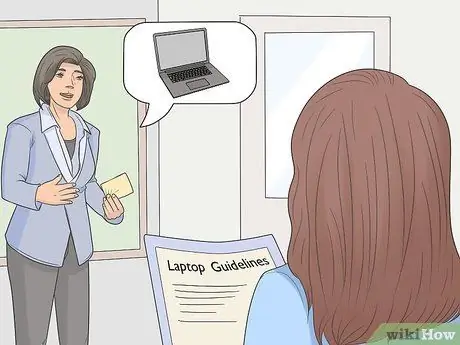
Βήμα 1. Ακολουθήστε τους κανόνες που θέτει ο δάσκαλος ή το σχολείο σας
Ο δάσκαλός σας θα εξηγήσει συνήθως την πολιτική χρήσης του φορητού υπολογιστή με σαφήνεια στην αρχή του εξαμήνου ή του σχολικού έτους (ή της πρώτης συνάντησης). Βεβαιωθείτε ότι προσέχετε τους κανόνες και τους ακολουθείτε προσεκτικά.
- Για παράδειγμα, ενδέχεται να μην επιτρέπεται να ανοίγετε το φορητό υπολογιστή σας όταν ξεκινά η τάξη ή να έχετε πρόσβαση μόνο σε ορισμένα προγράμματα και ιστότοπους. Επιτρέπεται επίσης να φέρετε φορητό υπολογιστή μόνο σε συγκεκριμένες ημέρες.
- Μερικές φορές, αυτοί οι κανόνες καθορίζονται από το σχολείο και όχι από τον δάσκαλο.
Υπόδειξη:
Εάν ο δάσκαλός σας σας ζητήσει να εγκαταστήσετε ένα συγκεκριμένο πρόγραμμα για το μάθημα/τάξη σας, εγκαταστήστε το πριν από το μάθημα, αν είναι δυνατόν.
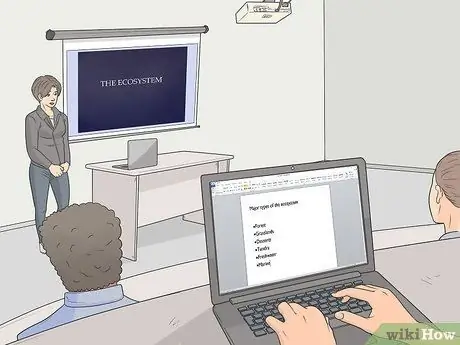
Βήμα 2. Πληκτρολογήστε τις σημειώσεις με δικές σας λέξεις
Όταν ακούτε τον δάσκαλο στην τάξη, προσπαθήστε να μην πληκτρολογήσετε ακριβώς αυτό που εξηγεί ο δάσκαλος ή ο καθηγητής σας. Ακούστε προσεκτικά τις εξηγήσεις ή τα λόγια τους και, στη συνέχεια, σημειώστε σημαντικές λέξεις και έννοιες στις σημειώσεις σας. Μην ανησυχείτε αν δεν γράψετε ολόκληρες προτάσεις. Επίσης, μην ξεχάσετε να κρατήσετε σημειώσεις για τις αναγνώσεις ή το πρόσθετο συμπληρωματικό υλικό στο οποίο αναφέρεται ο δάσκαλός σας κατά τη διάρκεια του μαθήματος.
Μπορείτε επίσης να πληκτρολογήσετε υπάρχουσες ερωτήσεις. Κατά τη διάρκεια της μελέτης, προσπαθήστε να βρείτε απαντήσεις σε αυτές τις ερωτήσεις από σημειώσεις ή σχολικά βιβλία
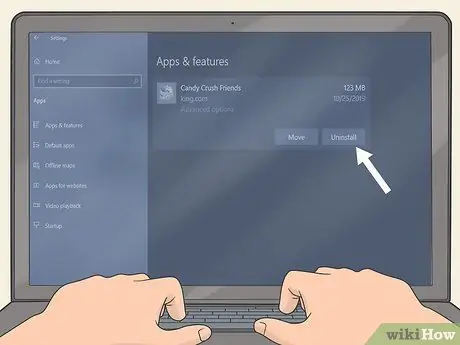
Βήμα 3. Κλείστε ή αφαιρέστε προγράμματα που μπορούν να σας αποσπάσουν την προσοχή
Ενώ μπορούν να είναι ισχυρά εργαλεία μάθησης, οι φορητοί υπολογιστές έχουν τη δυνατότητα να σας αποσπούν την προσοχή κατά τη διάρκεια του μαθήματος. Πριν ξεκινήσει το μάθημα, κλείστε εφαρμογές και παιχνίδια μηνυμάτων και απενεργοποιήστε τις ειδοποιήσεις κοινωνικών μέσων. Επίσης, μην ανοίγετε ιστότοπους ή εφαρμογές που δεν σχετίζονται με υλικό ή μαθήματα.
- Παρόλο που το κλείσιμο των ειδοποιήσεων διαρκεί μόνο ένα δευτερόλεπτο, μπορείτε να χάσετε σημαντικά πράγματα που εξηγεί ο δάσκαλός σας.
- Μπορείτε επίσης να ενεργοποιήσετε τη λειτουργία πτήσης για να απενεργοποιήσετε τη σύνδεση στο Διαδίκτυο κατά τη διάρκεια του μαθήματος.
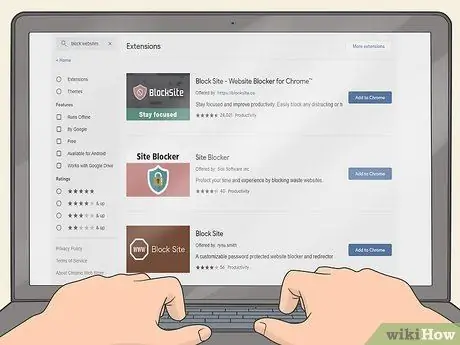
Βήμα 4. Χρησιμοποιήστε ένα πρόγραμμα παραγωγικότητας για να σας κρατήσει πειθαρχημένους κατά τη διάρκεια του μαθήματος
Αν αντιμετωπίζετε πρόβλημα με τον έλεγχο του εαυτού σας ή δεν ξέρετε πώς να απενεργοποιήσετε τις ειδοποιήσεις χωρίς να διαγράψετε την εφαρμογή, αναζητήστε επεκτάσεις ή εφαρμογές που μπορούν να ρυθμιστούν ώστε να αποκλείουν συγκεκριμένους ιστότοπους ή εφαρμογές. Υπάρχουν διάφοροι τύποι προγραμμάτων παραγωγικότητας που μπορείτε να τροποποιήσετε ανάλογα με τις ανάγκες σας.
Για παράδειγμα, μπορείτε να εγκαταστήσετε επεκτάσεις που μπορούν να αποκλείσουν την πρόσβαση σε συγκεκριμένους ιστότοπους κατά τη διάρκεια των σχολικών ωρών ή κατά τη διάρκεια της μελέτης σας σε πρόγραμμα περιήγησης ιστού. Μπορείτε επίσης να χρησιμοποιήσετε πρόσθετα που περιορίζουν τη διάρκεια χρήσης αυτών των ιστότοπων κατά τη διάρκεια της ημέρας

Βήμα 5. Σκεφτείτε τους συμμαθητές σας
Ο φορητός υπολογιστής σας μπορεί όχι μόνο να σας αποσπάσει την προσοχή κατά τη διάρκεια του μαθήματος, αλλά και να δυσκολεύει τους γύρω σας να συγκεντρωθούν. Κατά τη διάρκεια του μαθήματος, μην ακούτε μουσική, μην παρακολουθείτε βίντεο, μην παίζετε παιχνίδια ή μην βλέπετε φωτογραφίες που μπορεί να αποσπούν την προσοχή ή να προσβάλλουν άλλους.
Δοκιμάστε να καθίσετε στην πίσω σειρά εάν οι περισσότεροι μαθητές στην τάξη σας δεν χρησιμοποιούν φορητούς υπολογιστές. Με αυτόν τον τρόπο, όποιος αποσπάται εύκολα την προσοχή του μπορεί να καθίσει στην πρώτη σειρά και να μην δει την οθόνη του φορητού σας υπολογιστή

Βήμα 6. Κρατήστε το φορητό υπολογιστή σας στο σπίτι εάν δεν είναι απαραίτητο για το μάθημα ή το μάθημα που παρακολουθείτε
Εάν έχετε δοκιμάσει πολλά πράγματα για να αυξήσετε την παραγωγικότητα, αλλά εξακολουθείτε να αποσπάτε την προσοχή σας από τον φορητό υπολογιστή σας στην τάξη (ή δεν παρατηρείτε σημαντική αλλαγή ή αποδοτικότητα στην παραγωγικότητά σας παρά τη χρήση φορητού υπολογιστή), δοκιμάστε να αφήσετε το φορητό υπολογιστή σας στο σπίτι. Με αυτόν τον τρόπο, δεν θα μπείτε στον πειρασμό να ελέγξετε τον λογαριασμό σας Instagram κατά τη διάρκεια του μαθήματος.
Αυτό το βήμα βοηθά επίσης στην προστασία του φορητού υπολογιστή σας από ζημιές όταν το μεταφέρετε στην τσάντα σας ή το χρησιμοποιείτε στην τάξη
Μέθοδος 2 από 2: Εργασία εκτός τάξης
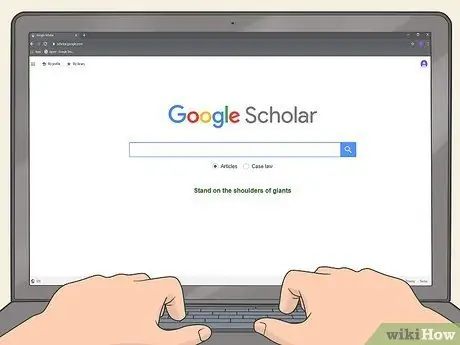
Βήμα 1. Κάντε μια αναζήτηση στο διαδίκτυο για να μάθετε περισσότερα σχετικά με το υλικό που μελετάτε
Ένα από τα πλεονεκτήματα της χρήσης φορητού υπολογιστή για σπουδές είναι ότι μπορείτε να έχετε πρόσβαση στο διαδίκτυο για να μάθετε περισσότερα σχετικά με το αντικείμενο ή το υλικό που μελετάτε. Ωστόσο, βεβαιωθείτε ότι χρησιμοποιείτε μόνο αξιόπιστες πηγές για να λάβετε τις πληροφορίες που χρειάζεστε.
- Για παράδειγμα, μπορείτε να χρησιμοποιήσετε επιστημονικές μηχανές αναζήτησης όπως το Google Scholar, το LexisNexis ή το JSTOR. Τα μηχανήματα έχουν ελέγξει τις διαθέσιμες πηγές για να διασφαλίσουν την αξιοπιστία και την εξουσιοδότησή τους.
- Συνήθως μπορείτε να βασίζεστε σε ιστότοπους με τομείς.gov επειδή αυτοί οι ιστότοποι διαχειρίζονται κυβερνητικά ιδρύματα. Οι περισσότεροι ιστότοποι με τομείς.edu είναι επίσης αξιόπιστοι επειδή μεταφορτώνονται και συντηρούνται από σχολεία ή εκπαιδευτικά ιδρύματα. Ωστόσο, μερικές φορές οι μαθητές μπορούν επίσης να ανεβάζουν υποβολές σε αυτούς τους ιστότοπους, οπότε βεβαιωθείτε ότι αξιολογείτε κριτικά την πηγή των πληροφοριών.
- Πηγές από αξιόπιστα ιδρύματα όπως το Halodoc ή το Alodokter είναι επίσης πολύ γνωστές. Ωστόσο, αποφύγετε ιστότοπους ή πηγές με σαφή προκατάληψη, όπως οι άνθρωποι για την ηθική μεταχείριση των ζώων (PETA) επειδή οι πληροφορίες που παρουσιάζονται μπορεί να έχουν αλλάξει σύμφωνα με την ατζέντα.
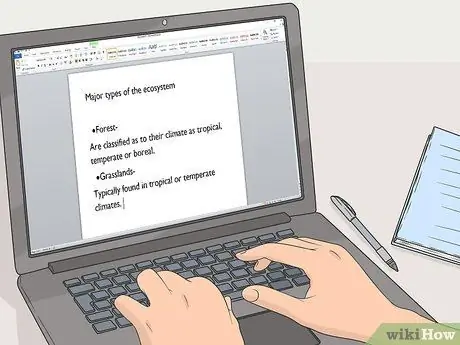
Βήμα 2. Ξαναγράψτε τις σημειώσεις σας και αποθηκεύστε τις σε διαχειριζόμενο αρχείο
Ανεξάρτητα από το αν πληκτρολογήσατε τις σημειώσεις σας στην τάξη ή τις γράψατε χειροκίνητα, υπάρχει μια καλή πιθανότητα να σημειώσετε τις σημειώσεις σας έτσι ώστε οι σημειώσεις σας να φαίνονται ακατάστατες ή ελλιπείς. Μετά το σχολείο, αφιερώστε χρόνο για να πληκτρολογήσετε ξανά τις σημειώσεις σας σε ένα πρόγραμμα επεξεργασίας κειμένου. Χρησιμοποιήστε πλήρεις προτάσεις και καλή γραμματική και διαβάστε τις σημειώσεις καθώς μελετάτε για κουίζ και εξετάσεις.
- Κρατήστε σημειώσεις σε ξεχωριστούς φακέλους για κάθε θέμα. Για παράδειγμα, μπορείτε να δημιουργήσετε έναν φάκελο για μαθήματα αγγλικών, έναν φάκελο για μαθήματα ιστορίας και έναν φάκελο για βιολογία. Μπορείτε ακόμη και να δημιουργήσετε υποφακέλους για κάθε κεφάλαιο, αν θέλετε.
- Εάν υπάρχουν πληροφορίες στις σημειώσεις που θεωρείτε ότι δεν έχουν νόημα, επικεντρωθείτε σε αυτές τις πληροφορίες ή το υλικό ενώ μελετάτε.
Υπόδειξη:
Κατά την πληκτρολόγηση, οι σημειώσεις μελέτης σας θα προστατεύονται από τον κίνδυνο να χαθούν εάν ανά πάσα στιγμή φέρετε λάθος σημειωματάριο ή συνδετικό υλικό.
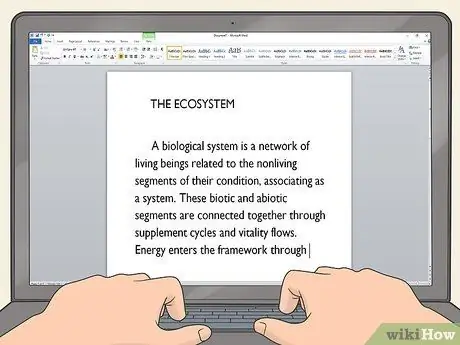
Βήμα 3. Πληκτρολογήστε την εργασία σας για εύκολη ανάγνωση
Σήμερα, οι εκπαιδευτικοί συχνά ζητούν από τους μαθητές να πληκτρολογήσουν εργασίες ή ερευνητικά άρθρα πριν τους δοθούν. Αν και δεν είναι υποχρεωτικό, η πληκτρολόγηση της εργασίας σας θα είναι πολύ χρήσιμη επειδή η γραφή σας γίνεται ευκολότερη στην ανάγνωση. Στην πραγματικότητα, μπορείτε να κάνετε την εργασία σας γρηγορότερα, ώστε να υπάρχει περισσότερος ελεύθερος χρόνος για να απολαύσετε!
Η πληκτρολόγηση εργασιών σας βοηθά επίσης στη διαδικασία επεξεργασίας, επειδή μπορείτε εύκολα να κάνετε αλλαγές, χωρίς να χρειάζεται να γράψετε την εργασία σας από την αρχή
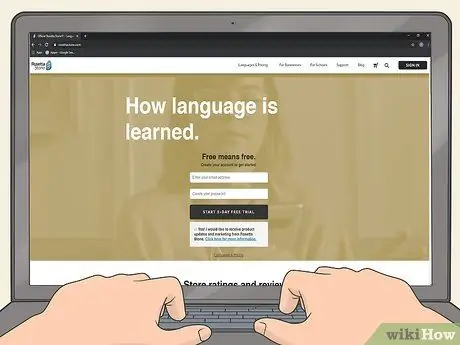
Βήμα 4. Κατεβάστε τα μέσα βοήθειας μελέτης που προτείνει ο δάσκαλός σας
Ο δάσκαλος ή ο καθηγητής σας μπορεί να χρησιμοποιήσει ένα πρόγραμμα που σας επιτρέπει να δείτε ή να ακούσετε προηγούμενες διαλέξεις ή τάξεις, να μελετήσετε περαιτέρω ένα θέμα ή υλικό, να κάνετε ερωτήσεις, να δοκιμάσετε κουίζ κλπ. Αν ναι, εκμεταλλευτείτε το πρόγραμμα!
Μπορείτε επίσης να κατεβάσετε την επιθυμητή εφαρμογή για να μελετήσετε ένα υλικό σε βάθος. Για παράδειγμα, αν μελετάτε αγγλικά, μπορείτε να κατεβάσετε μια εφαρμογή όπως το HiNative ή το Ruang Guru για να σας βοηθήσει με τη διαδικασία εκμάθησης

Βήμα 5. Καλέστε τον δάσκαλο, τον λέκτορα ή τον συμμαθητή σας εάν χρειάζεστε βοήθεια
Εάν υπάρχει υλικό ή πληροφορίες στο σχολικό σας βιβλίο ή σημειώσεις που δεν καταλαβαίνετε ή ένα θέμα για το οποίο θα θέλατε να μάθετε περισσότερα, δοκιμάστε να στείλετε μήνυμα ηλεκτρονικού ταχυδρομείου στον καθηγητή ή τον λέκτορά σας. Μπορείτε επίσης να τους ζητήσετε το μέσο επικοινωνίας που προτιμούν (π.χ. εφαρμογές ενδοσχολικών μηνυμάτων).






